
发布时间:2024-07-09 18: 51: 00
冰点还原如何更改保护的盘 冰点还原怎么设置保护其他盘,这两个问题在系统安全和数据保护领域中显得尤为重要。随着信息技术的迅猛发展,计算机系统面临的威胁与日俱增,各类恶意软件、病毒和不当操作可能对系统稳定性和数据完整性造成严重影响。
为应对这些挑战,冰点还原(Deep Freeze)作为一款广受欢迎的系统保护工具,应运而生。通过冻结系统状态,Deep Freeze可以在每次重启时将系统恢复到初始配置,从而有效防止系统被恶意篡改或误操作破坏。本文将详细探讨冰点还原如何更改保护的盘、冰点还原怎么设置保护其他盘以及冰点还原能否保护云网盘。
一、冰点还原如何更改保护的盘
在使用冰点还原进行系统保护时,有时我们需要更改所保护的盘,以便进行系统更新或软件安装。以下是详细步骤:

首先,启动冰点还原控制台并输入管理员密码。进入控制台后,可以看到当前保护的分区列表。在这个列表中,用户可以选择需要更改保护状态的分区。
1. 选择要更改的分区并点击“解冻”选项。解冻分区后,可以对其进行修改或更新。此时,用户可以添加、删除或修改文件和程序,而不受冰点还原的保护限制。
2. 完成修改后,重新进入冰点还原控制台,将分区重新设置为“冻结”状态。此操作确保所有更改将在下次系统重启后生效,并且分区将再次受到保护。
3. 重启系统以应用更改。系统重启后,解冻的分区将恢复冻结状态,确保任何未经授权的更改都不会在系统重启后生效。
通过上述步骤,用户可以轻松地更改冰点还原保护的盘,从而确保系统的安全和稳定。
二、冰点还原怎么设置保护其他盘
除了保护系统盘外,冰点还原还可以用于保护其他盘,以防止数据丢失和系统崩溃。以下是详细的设置步骤:
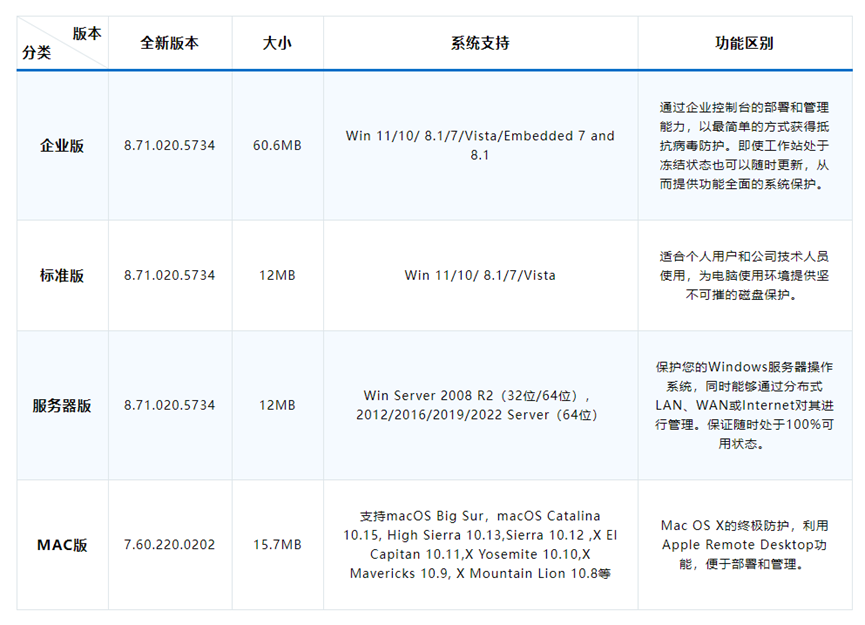
1. 启动冰点还原控制台并输入管理员密码。进入控制台后,点击“配置”按钮,进入配置界面。
2. 在配置界面中,选择“分区”选项卡。此时可以看到系统中所有可用的分区列表。选择需要设置保护的分区,并勾选“冻结”选项。
3. 配置完成后,点击“应用”按钮以保存更改。此时,所选分区将受到冰点还原的保护,任何在分区上的更改将在系统重启后恢复到初始状态。
4. 为确保配置生效,重启系统。重启后,所选分区将进入冻结状态,确保数据和设置不会因意外操作或恶意软件而受到破坏。
通过这些步骤,用户可以有效地使用冰点还原来保护其他盘,从而提升数据安全性和系统稳定性。
三、冰点还原能保护云网盘吗
冰点还原如何更改保护的盘 冰点还原怎么设置保护其他盘的问题已详细解答,现在探讨冰点还原能否保护云网盘的问题。随着云计算和网络存储的普及,越来越多的用户将数据存储在云网盘中,因此了解冰点还原对云网盘的保护能力也变得至关重要。
理论上,冰点还原是用于保护本地硬盘的工具,对于云网盘的数据,冰点还原无法直接进行保护。云网盘的数据存储在远程服务器上,而冰点还原的保护机制是基于本地磁盘的冻结和恢复。
然而,用户可以间接地利用冰点还原来保护云网盘的数据。具体做法是,通过冰点还原保护本地系统和浏览器,防止恶意软件和钓鱼网站获取用户的云网盘登录凭据,从而保护云网盘的数据安全。例如,用户可以冻结包含浏览器和云网盘客户端的系统盘,确保每次重启后,系统都会恢复到安全的状态。
此外,用户还可以结合其他安全工具和措施来保护云网盘的数据。例如,使用强密码和双因素认证,定期备份数据,并使用加密工具保护敏感信息。
通过综合使用冰点还原和其他安全措施,用户可以实现对云网盘数据的间接保护,确保其数据安全性和隐私性。
总结
冰点还原如何更改保护的盘 冰点还原怎么设置保护其他盘,这些操作步骤可以帮助用户更好地利用deepfreeze冰点精灵来实现系统保护。同时,通过了解冰点还原的功能和操作方法,用户可以有效地设置和管理系统盘和其他盘的保护状态。
虽然冰点还原无法直接保护云网盘的数据,但通过结合其他安全措施,用户依然可以实现对云网盘数据的全面保护。通过这些方法,用户可以确保其系统和数据的安全,防止恶意软件和错误操作带来的风险。
展开阅读全文
︾